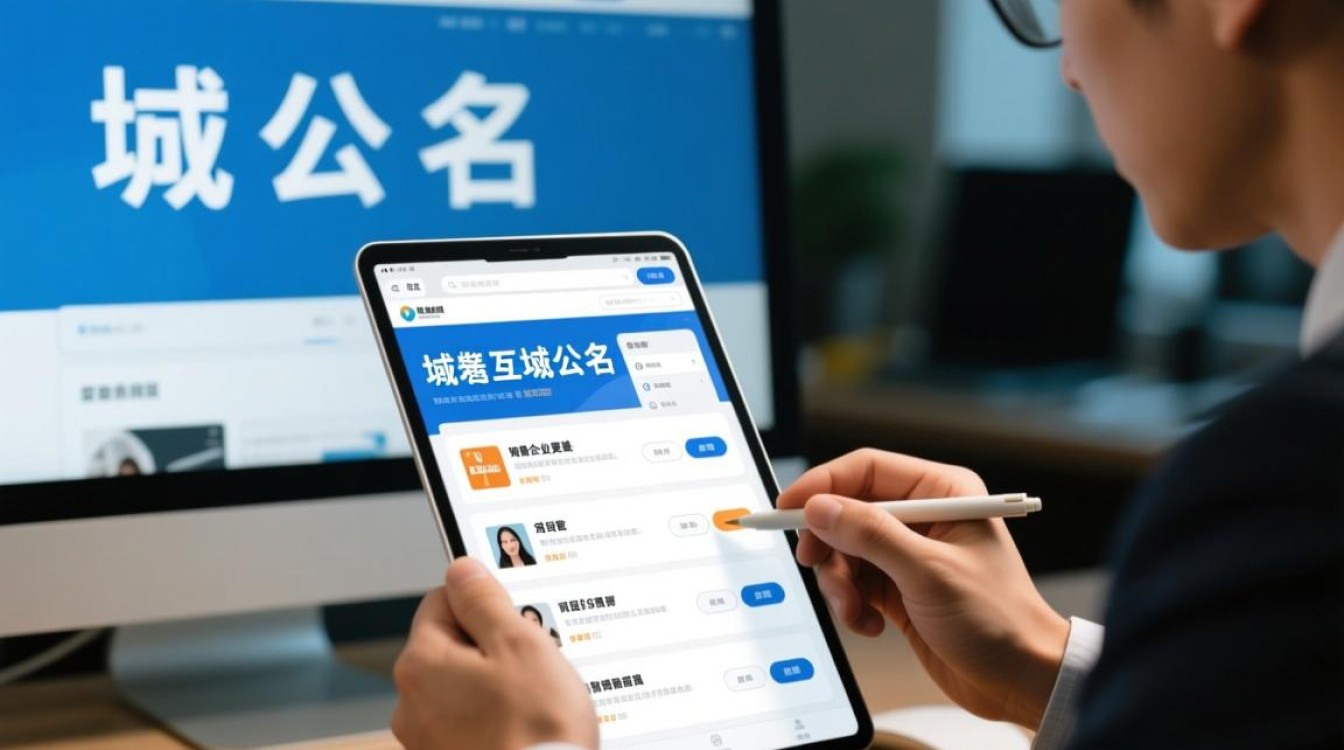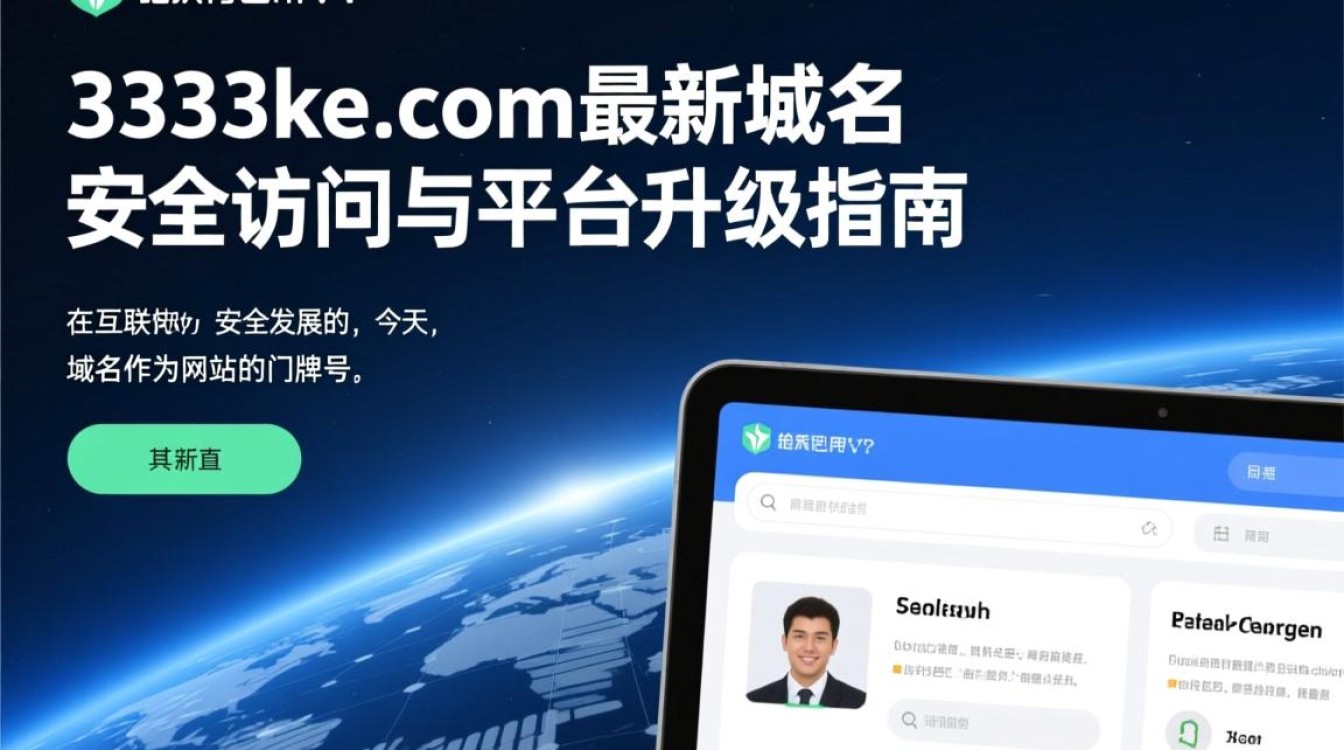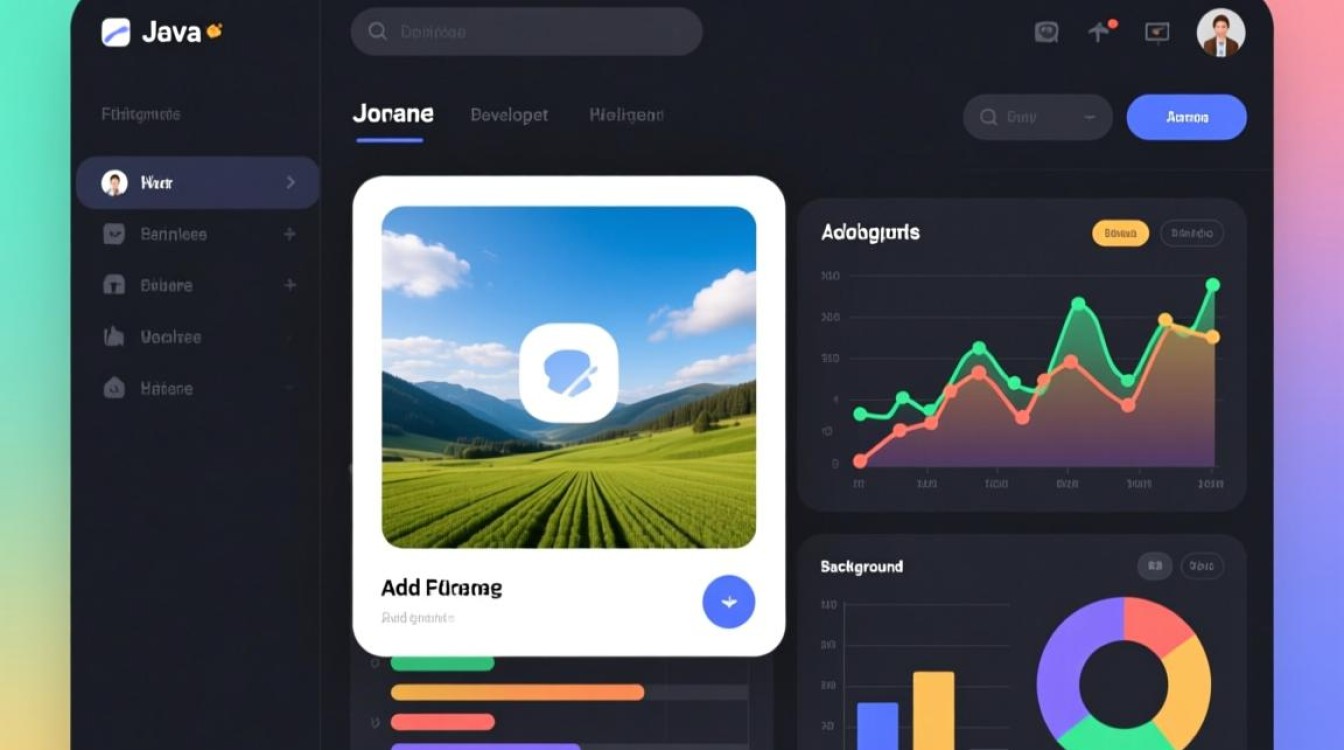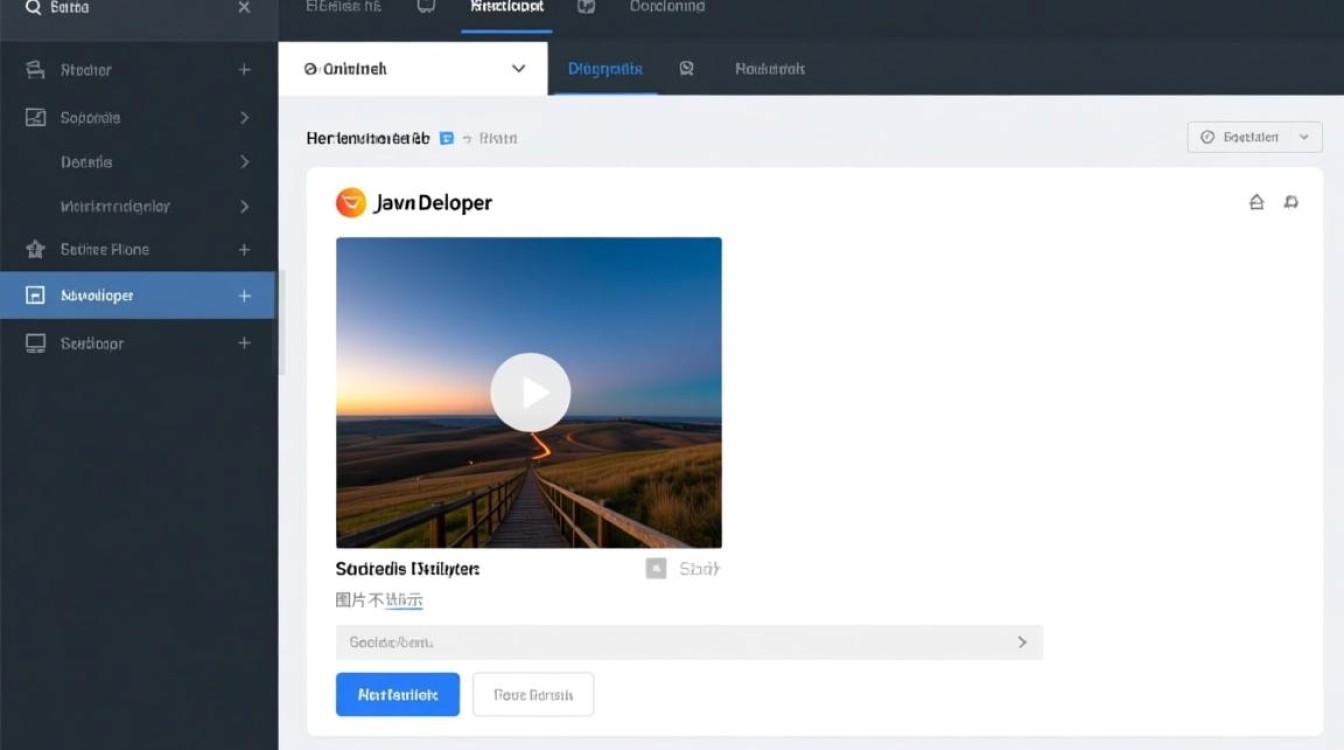域名解析的基本概念与重要性
域名解析是将人类易于记忆的域名转换为计算机能够识别的IP地址的过程,它是互联网访问的核心环节,通过正确的域名解析,用户才能通过浏览器访问网站、使用邮箱等服务,西部数码作为国内知名的互联网服务提供商,为用户提供了便捷、高效的域名解析管理平台,掌握西部数码域名解析的步骤,不仅能确保网站正常上线,还能优化访问速度、提升安全性,是网站运维的基础技能。

登录西部数码域名管理后台
在进行域名解析前,首先需要登录西部数码的域名管理后台,具体步骤如下:
- 访问官网:打开浏览器,输入西部数码官方网站地址(如west.cn),点击首页的“登录”按钮。
- 输入账号信息:使用注册时的用户名(手机号/邮箱)和密码登录,若开启二次验证,需按提示完成验证。
- 进入域名管理:登录成功后,在“我的产品”或“域名管理”菜单中找到需要解析的域名,点击进入域名控制台。
注意事项:若忘记密码,可通过“忘记密码”功能通过预留手机或邮箱找回;若域名通过其他平台注册,需先确认该平台是否支持西部数码的解析服务,或完成域名转接。
进入解析记录管理界面
登录域名控制台后,找到“解析”或“DNS解析”功能入口,点击进入解析记录管理页面,该页面将显示当前域名的所有解析记录,包括A记录、CNAME记录、MX记录等类型。
界面说明:
- 记录类型:选择需要添加的解析类型(如网站解析通常选择A记录或CNAME记录)。
- 主机记录:填写子域名前缀(如www、@或mail),@”表示主域名。
- 记录值:填写目标IP地址或域名(如A记录填IP,CNAME记录填域名)。
- TTL值:解析记录的缓存时间,数值越小,修改后生效越快(默认通常为600秒)。
添加基础解析记录
根据网站或服务的需求,添加不同类型的解析记录,以下是常见解析类型的操作步骤:

A记录解析(指向服务器IP)
A记录用于将域名指向服务器的IPv4地址,适用于网站服务器、云主机等场景。
- 操作步骤:
(1)点击“添加解析”,选择记录类型为“A记录”。
(2)主机记录填写“www”(子域名)或“@”(主域名)。
(3)记录值填写服务器的公网IP地址(需从服务器服务商获取,如阿里云、腾讯云等)。
(4)TTL值保持默认或根据需求调整,点击“确定”保存。 - 示例:将www.example.com指向服务器IP 1.2.3.4,添加后通过ping命令验证是否生效。
CNAME记录解析(指向域名)
CNAME记录用于将域名指向另一个域名,常用于解析CDN加速、邮箱服务等场景。
- 操作步骤:
(1)选择记录类型为“CNAME记录”。
(2)主机记录填写对应子域名(如cdn、mail)。
(3)记录值填写目标域名(如CDN服务商提供的域名,如cdn.example.com)。
(4)点击“确定”保存。 - 示例:为配置CDN加速,将cdn.example.com指向CDN提供的域名cdn.west.cdn.com,添加后等待解析生效(通常需几分钟至几小时)。
MX记录解析(邮箱服务器)
MX记录用于指定域名对应的邮件服务器,是邮箱服务生效的关键。
- 操作步骤:
(1)选择记录类型为“MX记录”。
(2)主机记录默认为“@”,无需修改。
(3)记录值填写邮件服务商提供的服务器地址(如腾讯企业邮为mx1.qq.com)。
(4)优先级数值越小,优先级越高(通常默认为10,多个邮件服务器可设置不同优先级)。
(5)点击“确定”保存。 - 注意:MX记录修改后,邮箱服务需重新配置,建议在非工作时间操作以避免影响收发邮件。
配置高级解析功能
西部数码域名解析平台还支持高级功能,如智能解析、负载均衡、安全解析等,可满足复杂业务需求。
智能解析(按地域/运营商分流)
智能解析可根据用户所在地区或运营商返回不同的IP地址,实现就近访问,提升访问速度。

- 操作步骤:
(1)在解析记录页面点击“智能解析”。
(2)创建智能解析规则,选择“地域”或“运营商”作为判断条件。
(3)为不同条件配置对应的解析记录(如北方用户指向北京服务器IP,南方用户指向上海服务器IP)。
(4)启用规则并保存。
负载均衡解析
通过配置多条相同类型的解析记录,并设置不同的权重,可实现流量分配,避免单台服务器过载。
- 操作步骤:
(1)添加多条A记录,主机记录相同(如www),记录值分别为不同服务器的IP。
(2)为每条记录设置“权重值”(如服务器1权重60,服务器2权重40,总和为100)。
(3)保存后,访问请求将按权重比例分配到不同服务器。
安全解析(DNSSEC防护)
DNSSEC可有效防止DNS劫持、缓存投毒等攻击,保障域名解析安全。
- 操作步骤:
(1)在解析设置中找到“DNSSEC”功能,点击“启用”。
(2)按照提示生成密钥并提交,等待根域和父域验证(通常需24-48小时)。
(3)验证通过后,DNSSEC功能即生效。
解析记录的修改、删除与生效验证
在网站运维过程中,常需修改或删除解析记录,此时需注意操作规范和生效时间。
修改解析记录
- 步骤:在解析记录列表中找到目标记录,点击“修改”按钮,调整记录值、TTL等参数后保存。
- 注意事项:修改TTL值时,建议提前将TTL调低(如60秒),等待缓存过期后再修改记录值,以加快生效速度。
删除解析记录
- 步骤:选中目标记录,点击“删除”,确认后即可生效。
- 风险提示:删除关键记录(如A记录、MX记录)可能导致网站或服务中断,操作前需确认无业务影响。
解析生效验证
- 在线工具:使用西部数码提供的“DNS查询”工具,或第三方工具(如nslookup、ping)输入域名,查看返回的IP是否与配置一致。
- 命令行验证:Windows系统打开CMD,输入
ping 域名;Mac/Linux系统打开终端,输入nslookup 域名,检查解析结果。 - 生效时间:全球DNS缓存更新需要时间,国内通常10分钟内生效,海外可能需24-48小时,若长时间未生效,可检查记录配置是否正确或联系客服协助。
常见问题与解决方法
解析不生效怎么办?
- 检查记录配置:确认主机记录、记录值、记录类型是否填写正确(如A记录的IP格式、CNAME记录的域名是否带www)。
- 确认TTL值:TTL值过高可能导致缓存延迟,建议调低后重新修改记录。
- 检查域名状态:若域名处于“ serverHold ”等锁定状态,无法解析,需联系服务商解除锁定。
网站无法访问,但解析正常?
- 检查服务器状态:确认服务器是否正常运行,防火墙是否阻止端口访问(如网站默认端口80/443)。
- 检查网站配置:服务器上的网站程序、虚拟主机配置是否正确,如域名是否绑定到对应目录。
邮箱收发失败,MX记录已配置?
- 检查MX记录优先级:确保MX记录的优先级设置正确,且邮件服务器地址无误。
- 检查SPF/DKIM记录:部分邮箱服务商要求配置SPF(发件人策略)或DKIM(邮件签名)记录,需额外添加。
西部数码域名解析功能强大且操作便捷,通过掌握登录后台、添加记录、配置高级功能、验证生效等步骤,用户可轻松管理域名解析,保障网站、邮箱等服务的稳定运行,在实际操作中,需根据业务需求选择合适的解析类型,注意修改记录时的缓存时间,并善用智能解析、安全防护等高级功能提升服务质量和安全性,遇到问题时,结合工具验证和客服支持,可有效解决各类解析故障,为互联网业务的顺利开展提供坚实保障。